CAD2010安装教程 详细图文教程
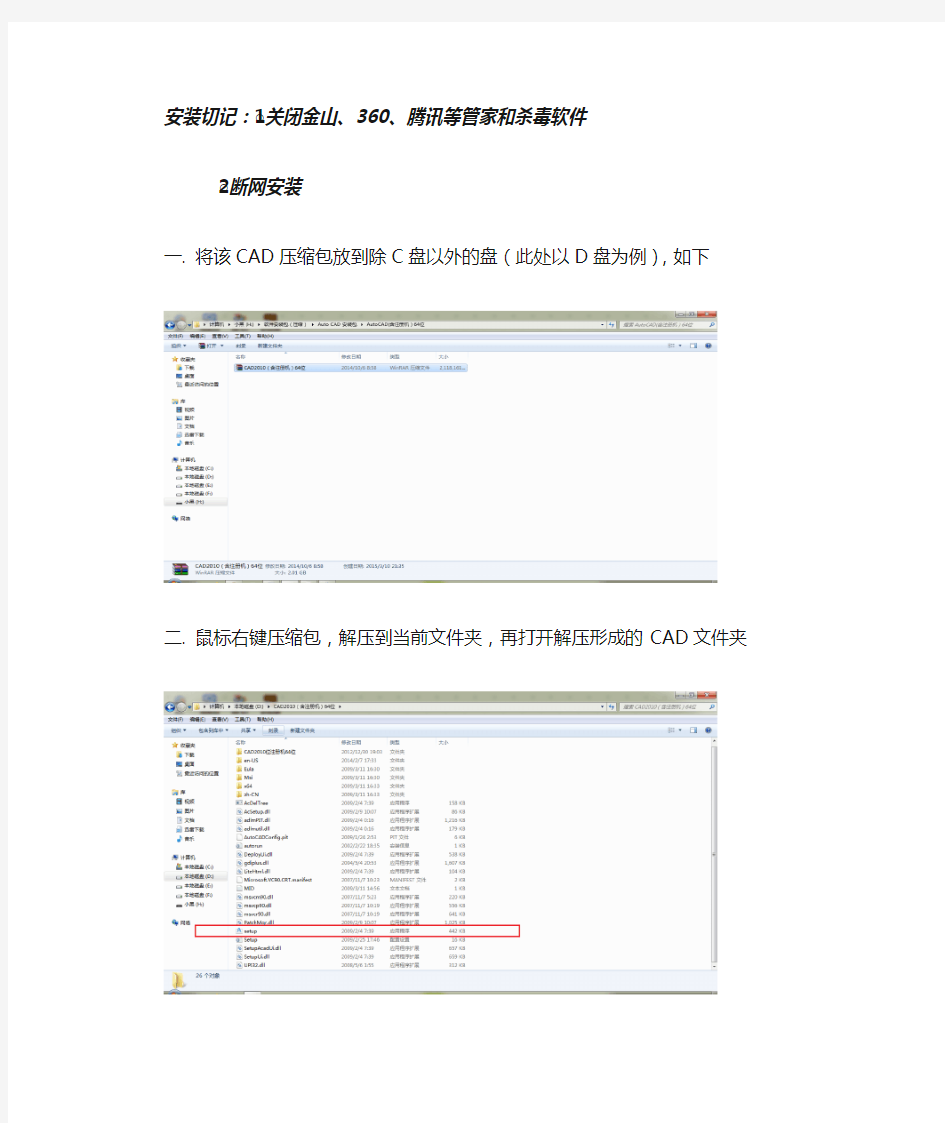

安装切记:○1关闭金山、360、腾讯等管
家和杀毒软件
○2断网安装
一. 将该CAD压缩包放到除C盘以外的盘(此处以D盘为例),如下
二. 鼠标右键压缩包,解压到当前文件夹,再打开解压形成的CAD文件夹
三.选择上图红框图标,双击打开,打开后如下,点击安装产品
四.弹出如下,勾上图中红框选中的两个选项后,点击下一步
五. 点击红框中的我接受,点击下一步
六. 按照图片红框中的内容输入(序列号:35672378422;产品密钥:001B1;姓名、名字、组织三个随便输入字母数字就行),输完点击下一步
七.别急着点击安装,先点击红框中的配置按钮,再点击下一步
八. 将产品安装路径默认中的C盘改为其他盘,此处仍以D盘为例(将红框中的字母C删除再输入字母D即可),改好之后点击下一步
九. 选中图中红框(默认就是选中这个)
十. 点击配置完成
十一.点击安装即可,等待安装完成
十二. 安装完成后,点击完成,再关闭弹出的信息框
十三.回到桌面,发现观察是否生成快捷图标(注意先别打开)
十四. 回到这个文件夹,就是解压之后的文件夹,打开红框中的文件夹
十五. 双击打开这个程序(注意win7系统鼠标右键以管理员方式打开)
十六. 打开之后,放置一边,不要关闭
十七. 再回到桌面,双击打开cad快捷图标,点击跳过
十八. 点击启动CAD
十九. 上一步点击之后耐性等待,如下,点击激活
二十. 如下摆放,将右框中的申请号(红框标记)选中(初次不好选中,多试几次,一定只能选中号码),按键盘ctrl+c复制,这里无法右键复制,复制好之后再在左框(蓝框标记)删除字母,按键盘ctrl+v粘贴即可,再点击左框中间按钮(黄框标记),再点击旁边的按钮(绿框标记),弹出的小框点击确定即可
二十一. 将图中红框中的代码选中ctrl+c复制,再点击右框中输入激活码(蓝框标记),在下面空白处ctrl+v粘贴即可
二十二. 点击下一步(红框标记)
二十三. 观察是否显示激活确认,然后点击完成即可
到此结束,祝你好运
cad2010激活教程_(1)
记住,安装软件时,如果鼠标右键不能用复制和粘贴,就试试用键盘上复制(Ctrl+c)和粘贴 (Ctrl+v)!!!!!!!!!!!!!!!!!!!!!!!!!! 再找到注册机,打开它(WIN7和VST系统必须右键“管理者身份”运行) 这里说下啊,因为我一直用的是XP系统,所以运行注册机时直接点击就可以了,但现在好些人用WIN7系统了,所以你们如果点击不能运行的话,就右键,然后用“管理者的身份”去运行!这是网友说的,我没用过WIN7,所以还得你们自己去试验下下!运行注册机(Win7系统的朋友们右键----以管理员身份运行,这一步很重要,不然会出错)从激活界面复制申请码粘贴到注册机的"Request"栏中记住此时不要点击“Generate”,而是要先点击“Mem Patch”,再点击“Generate”。这时可以看到
“Activation”栏中生成激活码了,注册机中复制激活码粘贴到软件激活界面的输入框中,点击“下一步”,完成激活。(复制和粘贴使用Ctrl+c、Ctrl+V命令) 如果点击Mem Patch后,电脑显示“Could not get debug privilege!Are you admin?” 解决方法:可以关了UAC。win7系统中是将它调到最低!即:打开控制面板,找到用户帐户并进入,在主页面左边有更改通知设置,进去后把滑块拉到最底然后重启即可! 如果点击Mem patch后,提示:Make sure you can write to current directory! 则可能是你没用鼠标右键的“以管理员身份运行”运行! 因为从没遇到过此问题,所以一切只能从网上找答案,以上方法也不是万能的,但我觉得如果按我那正常步骤应该不会出现问题!
AutoCAD 2014激活步骤
Auto cad2014使用序列号激活教程 序列号:666-69696969 产品密钥:001F1 申请号: 0XQD WVE7 08VF XAAS 8YQK 41GF JVQD ADVZ ——完成安装后退出运行;重启AutoCAD 2014:点击“激活”,在激活界面选择“我具有Autodesk提供的激活码”。 ——运行注册机:首先,将激活界面的申请号填至注册机中的Request中;然后,点击Generate算出激活码,并点击Patch予以确认(这是必须的:否则将提示激活码不正确);最后,复制Activation中的激活码,粘贴(组合键:Ctrl + V)至界面“输入激活码”栏中,点击“下一步”即大功告成顺利激活! 步骤1:启动你电脑上的CAD2014软件,在安装时没有注册的情况下,打开会提示如图-1:点激活。 步骤2:进入到激活选项后,会提示你输入序列号和密钥,在此两项你可以填:066-66666666与001F1.
步骤3:输入完正确的序列号与密钥之后,会生成注册申请号,复制注册申请号到 注册机中。 步骤4:打开桌面你所下载的注册机,里面有两个,请根据你电脑的操作系统来选择要
使用的注册机。 步骤5:如我的电脑是64位的操作系统,打开“XF_adsk64”,弹出如下图所示对话框请在Request选项内粘贴步骤3中的申请号,然后点激Generate,会在Activation对话框中显示一串激活码,单激Patch,在成功弹出一个运行提示后,复制刚生成的激活码。(注意一定要先用Patch运行,不然你的激活码不能成功注册)。 步骤6:在切换到步骤3中的激活对话框中,把刚复制的激活码粘帖到“我具有Auto desk 授权的激活码”,直接点下一步,如下图所示。
MAC+CAD+2014安装教程
AutoCAD 2014 mac(CAD绘图软件)的破解方法: 1、下载完成后,打开软件包,如上图,第一个是安装文件后面两个文件一个是注册机,一个是汉化包) 下载完成后,先安装主程序Autodesk_AutoCAD_2014_English_Mac_OSX.dmg,
Register那一步,序列号用666-69696969或者400-45454545 产品密钥001F1,如下图: 2、安装完成后,断开您的网络【必须断网】,然后打开AutoCAD 2014,先出来个Autodesc Licensing (用户序列协议),选中I agree to the.....就好了.然后出来激活页
面,如下图,点击右下角"Activate". 3、接下来会出现 Internet Connection Required 这个界面(提示让你连接网络),点击"Close"按钮关闭,然后再次点击上图中右下角的"Activate".
4、出现了Product License Activation Options激活页面(先不要管它,放在一边,别关了,放在一边就行);这时候打开软件包中的xf-adsk14注册机
先粘贴激活界面的申请号至注册机中的 Request 中, 点击 Generate 算出激活码,在注册机里点 Mem Patch ,这时你会看到Successfully patched的提示,点击OK 这条是激活的关键所在一定要算好之后,先点击 Mem Patch 键否则就会提示激活码无效。 (复制Request code的时候比较特殊,我们分两个动作来讲,复制Request code是用快捷键 command+c复制,粘贴到注册机要用鼠标右键粘贴.)
CAD2014安装步骤
Auto CAD2014是Autodesk 公司开发的一款自动计算机辅助设计软件,可以用于绘制,二维制图,和基本三维设计,通过CAD2014无需懂得编程,即可自动制图,因此它在全球广泛使用,可以用于土木建筑,装饰装潢,工业制图,工程制图,电子工业,服装加工等多方面领域。 CAD2014最大的改进就是新增了许多特性,例如新增了连接功能,这样有利于推动项目合作者协作,加快日常工作流程。同时CAD2014新增的实景地图功能,将您的设计理念运用到真实的环境,能让你更早更精确的感受到真实的设计效果,同时还新增了win8触屏操作,文件格式命行增强等等。 1,增强连接性,提高合作设计效率 在autocad 2014中集成有类似QQ一样的通讯工具,可以在设计时,通过网络交互的方式和项目合作者分享,提高开发速度。 2,支持Windows 8 不用担心Windows 8 是否支持Autocad, 最新的AutoCAD 2014 能够在Windows 8 中完美运行,并且增加了部分触屏特性。 3,动态地图,现实场景中建模 可以将您的设计与实景地图相结合,在现实场景中建模,更精确的预览设计效果。 4,新增文件选项卡 如同office tab 所实现的功能一样,AutoCAD 在2014版本中,增加此功能,更方便我们在不同设计中进行切换。 1、安装Autodesk AutoCAD 2014简体中文版 2、使用这些系列号666-69696969、667-98989898、400-45454545、066-66666666等等以及其它你能找到的能用的系列号。 3、产品密码为001F1 4、安装完成后,重启Autodesk产品 5、在激活前,需要这样做:(二选一) -断开网络(可以拔出网线或用防火墙断开),这一步只是为了避免在线检查。这时会告诉你需要联网,点击关闭并重新点击激活。 -点击激活,此时会在线检查,立即点击关闭,并重新点击激活。 6、选择“我已经从Autodesk取得激活码”。 7、在激活的界面上,启动XFORCE Keygen 32bits 或64bits 版本。 8、点击注册机界面上的Patch(即破解),此时会看到successfully patched(成功破解)。
AutoCAD 2010下载安装教程
AutoCAD2010下载安装教程 AUTOCAD2010官方简体中文版(32\64位)下载链接: 32bit(大部分电脑都是32位的用户,推荐下载),大小:1.74GB https://www.360docs.net/doc/fe16053827.html,/ef/47549/753/2613753/AutoCAD_2010_Simplified_Chinese_MLD_ Win_32bit.exe 64bit(新上市的64位系统用户,推荐下载),大小:1.92GB https://www.360docs.net/doc/fe16053827.html,/ef/47549/533/2613533/AutoCAD_2010_Simplified_Chinese_MLD_ Win_64bit.exe AUTOCAD2010注册机下载链接: AUTOCAD2010注册机下载地址: https://www.360docs.net/doc/fe16053827.html,/free/UploadFiles_12356/201001/cadcad2010key.rar AUTOCAD2010安装视频教程: https://www.360docs.net/doc/fe16053827.html,/show.aspx?id=12661&cid=279 下面是激活的图文教程: AutoCAD2010安装完成以后;打开桌面cad2010的图标!随后需要自定义该软件的初始设置@完成以后。电脑会弹出以下窗口:
(1)选择(激活)该软件; (2)在产品信息中,输入序列号:356---72378422 产品密匙:001b1 (3)点击下一步。(得到下面顺数第二张《激活》图片) 打开注册机: (4)右键点击注册机图标;以(管理员的身份)运行对应型号的autocad2010注册机。(5)复制上图的(申请码)到注册机的request处;然后,先点击Mem patch键,再点击Generate键。随后Activation处会生成一组新的激活码。
最新整理破解版CAD 2014安装教程
破解版C A D2014安装教程 C A D 2014序列号和密钥怎么使用不少用户在使用这个版本但是不知道序列号怎么使用,怎么安装破解版 C A D2014,首先我们准备好需要的序列号和秘钥,下面一起看看激活和安装教程。 事前准备(C A D2014序列号和密钥): 序列号:666-69696969、667-98989898、 400-45454545、066-66666666 密钥: 001F1 如何安装破解C A D2014? 1、将下载好的c a d2014压缩包解压。 2、打开C A D2014,进行解压,注意你的软件解压位置。 3、如果你遇到这个提示,点击关闭程序,直接忽略。 4、点击安装。 5、国家选自c h i n a,选择我接受,然后点击下一步。 6、序列号填666-69696969产品密钥001F1,然后点击下一步。 7、选项全选,点击浏览更改软件安装路径:建议安装到除C盘以外的磁盘,可在D盘或其它盘里面新建一
个文件夹C A D2014,点击安装。 8、等待安装。 9、完成安装。 10、点击桌面c a d2014图标,打开软件。 11、点击激活。 12、打开注册机,以管理员身份运行。 13、按照图片中的激活步骤,按顺序进行,记住每一步要用c t r l+c与c t r l+v进行,手动输入会出错误。 14、激活成功,按图片教程进行。 15、如果遇到此提示,点击确认,忽略即可。 补充:C A D使用小技巧 1、文字镜像如何设置转动与不转动 A、在镜像前,输入M I R R T E X T指令 B、输入新值0代表不转动;输入新值1代表转动 C、M I R R T E X T指令完成后,输入M I镜像指令就O K 了 2、C A D的版本转换 A、C A D高版本可以打开所有低版本的图纸 B、C A D低版本不可以打开高版本的图纸 C、高版本转成低版本的方法,直接点击另存为,将
cad 2014安装方法
一、AutoCAD2014安装过程: AutoCAD2014简称CAD2014,由Autodesk公司研发,CAD2014是一款广泛应用于机械、电子、建筑等设计领域的大型计算机辅助绘图软件。AutoCAD2014简体中文版介绍: cad2014是CAD软件中最新的版本,其主要的新功能大体上有下面几点: 1,在3D建模过程中,可以将DWG图形和实体地图结合在一起。 2,支持关键特性和支持触屏 3,图形和图形内的图元图块可以通过网络交互设计方案。 Autocad2014[cad2014]简体中文(32位)官方免费下载的安装注意步骤: 1、安装Autodesk CAD2014 2、使用以下序列号666-69696969安装。 3、产品密匙为001F1 4、安装完成后,启动cad2014 5、点击激活,勾选同意协议。 6、在激活界面中选择“我拥有一个Autodesk激活码”。 7、启动对应版本的XFORCE Keygen 32bits 或64bits注册机。 8、先粘贴激活界面的申请号至注册机中的Request中, 9、点击Generate算出激活码,在注册机里点Mem Patch键否则无法激活,会提示注册码不正确。这条是激活的关键,所在 一定要算号之前先点击Mem Patch键否则就会提示激活码无效。 10、最后复制Activation中的激活码至“输入激活码”栏中,并点击下一步完成激活。 这样就完成了Autodesk cad2014的注册了。 网址:https://www.360docs.net/doc/fe16053827.html,/showsoft_103.html#downaddr 二、注册机使用方法: AutoCAD 2014中文版注册机。包括了CAD2014 32位和64位注册机,下载对应版本进行注册
如何下载安装CAD2010版本
如何下载安装 CAD2010 版本 篇一:CAD2010 下载及安装方法 AutoCAD 2010 简体中文版下载、安装方法 本人亲自下载了 AutoCAD 2010 简体中文版(可以使用迅雷下载) ,然后用 UltraISO(UltraISO 大家可以 到网上去搜索下,应该很快就能找到的)提取了 AutoCAD 2010 简体中文版,几经周折终于把 AutoCAD 2010 简体中文版安装成功了。 现将其方法与大家分享:AutoCAD 2010 简体中文版的压缩包是 ISO 格式,不能直接解压和安装,需要 UltraISO 工具,虚拟盘符才能提取文件,具体方法和步骤如下: 1 、下载 AutoCAD 2010 简体中文版的 .ISO 文件( 1.43G ) ; AutoCAD 2010 简体中文版下载地址 /search?search=%61%75%74%6f%63%61%64%32%30%31%30&id=51 2 、 搜 索 并 下 载 安 装 UltraISO 工 具 ; ( 下 载 地 址 : http://58.251.57.206/down?cid=052C6DCE6B94694FE6FDDAD96BC53A6DBBDEB256&t=2&fmt=&usrinput=ultrais o&dt=2004000&ps=0_0&rt=0kbs&plt=0 注册名:李明注册码:509F-BA54-BBA6-73C5) 3、启动 UltraISO 工具(即可自动创建一个虚拟盘符,当然可以重命名为 CAD2010),打开下载的 ISO 文 件,文件就释放到该虚拟盘中了,然后 另存为到你指定的硬盘(或者选中已经释放的所有文件和文件夹,右击提取) ; 4、千万记住不能在解压的虚拟盘符中安装,一定要安装复制后的文件,不能在源文件里安装,否则 安装过程中要提示插入光盘。 5、在硬盘中点击 setup.exe 进行安装,填写好你自己的信息完成安装。序列号:356-72378422,密钥: 001B1。 6、因为没有注册机,所以安装完 AutoCAD 2010 简体中文版后,不要直接启动,而应在启动 ACAD 前, 在复制后的文件中找到“Crack”文件夹下的“adlmint.dll”文件到 AutoCAD2010 的安装目录下覆盖掉,这样启动 CAD2010 后,就不会有“试用版”的标记。否则显示有 30 天试用期。 OK!祝大家能顺利安装成功。 对于计算机高手只要看看下面的说明就可以了(菜鸟就得跟上面说的那样,一步一步的来,别着急): Autodesk AutoCAD 2010 简体中文版说明 ISZ 映象格式常用的虚拟光驱软件 UltraISO,Daemon Tools,Alcohol 120%,WinMount 等都支持。 序列号:356-72378422 产品密钥:001B1 ============== 安装补充说明: ============== 安装的时候首先用虚拟光驱加载 AutoCAD2010.isz,打开虚拟光驱将里面的全部文件拷贝到硬盘,从硬 盘中安装。 (注意:一定要从硬盘中安装!如果用虚拟光驱安装,在安装过程中会提示插入光盘,则无法 安装! ) —— 在硬盘中点击 setup.exe 进行安装,填写好你自己的信息完成安装。 —— 安装完成后,将破 解补丁文件夹中的 adlmint.dll 文件覆盖到你的安装目录下,再运行 CAD2010,即可完成注册破解过程。 下面介绍一下 CAD2010: 通过 AutoCAD? 2010 软件,用户可轻易解决最具挑战性的问题。使用自由曲面设计工具,你的设计现
cad2014安装图文教程
Autocad2014【cad2014】简体中文官方(64位)免费安装图文教程、破解注 册方法 来源:3d溜溜网日期:2013-09-24 浏览:59743 分享到: 安装前的准备:请先点击下载Autocad2014【cad2014】简体中文官方(64位)免费64位简体中文版软件同时提供一个:cad2014注册机下载 1第一步:解压Autocad2014【cad2014】简体中文免费(64位)安装程序 ? (图一) ?解压后Autocad2014【cad2014】简体中文版64位程序安装包,然后双击安装文件进入安装(此教程适用于新手.操作简单.过程清晰)如图一。 2第二步:选择CAD2014所要解压的目录盘 ? (图二) ?建议安装在D盘点击“更改”可以选择目录盘当然也可以就安装在C盘,我们这里就解压到C:\Autodesk\ 如图二。 3第三步:正式进入CAD2014 64位中文版的安装 ? (图三) ?点击安装进入下一步如图三。 4第四步:CAD2014 许可协议的设置
? (图四) ?在协议界面中,我看在国家或地区中选择CHINA,然后认真阅读一下协议,看完协议过后,选择右下角的“我同意”勾选框,最后点击下一步按钮。如图四。 5第五步:CAD2014 产品信息的设置与输入 ? (图五) ?在产品信息的输入界面,我们在产品语言这一栏中选择“中文(简体)”,许可类型这里我们选择单机,产品信息这里就很重要了,要输入序列号和产品密钥。这个我们从注册机中来获取,详细看下一步操作。如图五。 6第六步:找到注册机并打开 ? (图六) ?在我们下载的CAD文件中找到注册机这个文件夹打开“安装说明TXT”文档如图六。 7第七步:在安装说明里面找到“安装序列号”和“密匙” ? (图七) ?图中序列号有3个任选其一就可以了如图七。 8第八步:输入“序列号”和“密匙”
AutoCAD2014安装教程
AutoCAD2014安装教程悠风文件 AutoCAD2014安装教程 A'LJtcCAD_20I4^ Sfinpiifi?d_CHir V/fn 64fcrt ——= dim办 1. 自行更改解压目标文件夹解压后得一下文件。= 默认弹出安装界面,点击安装
AiroDFSr AUTOCAI5' 接受协议 悠风文件 i^iroDFsr AiTTOCAn^ A AUVQWSK I '1 亠厂 r :—h ”? ■ *■■ r # .盘?■-iSj住 J -雀- niftAHb.丿<Mrt- B - F电■' SL 彳H 申A -;?B耳話? 4 S3^ .1i:>, 奔?骨氐4f专亡订鬲耳十*厂:irri L. hL斗打?」和谓eg孔虚且?… 止■口片鴨* ,■ 罚■■口T■ 壬管氏■掘h■虫4的?3 _ , -ii-v. ,,■-.;- - l^■ - ' ■ rr ,.??- >-
输入序列号:666-69696969 产品密钥:001F1
劉广口開罔Avtocics" 更改安装目录,开始安装悠风文件
悠风文件安装完成后双击桌面AutoCAD20l4图标 JWilf 坤 :如!丄购 问t 讪3 刘韓|lLi*冋I 验证许可 * 丄」1 ihjdjA ^H |l - H*l 上-l ?F H m *r r "-kito :*? 典U 旳睥管AUTOCan "宙 珠 AUTQgVC EH * '■ U ??'K^ n',Bu #■¥ App 加T 阴 C;f 細血1G9* 201 * J =5 二 I- ■ ■*< ■??<* E^KOungr Feotutd fltl
Aotu CAD2010图文安装教程及下载地址
Aotu CAD2010图文安装教程 各位新手们,安装好CAD之后去看看我这篇文章吧,一定要看啊,看了对你们有好处,当然高手就可以不用了!地址:https://www.360docs.net/doc/fe16053827.html,/xingyingx/blog/item/7e34f85fb26d13 4dfbf2c0e1.html 这是一篇关于“左手键”的,在学校里一般老师都没怎么讲的,但现实中又很实用的! 下面是AOTU CAD2010版本的图文安装过程,不会可以参考一下。。。。。。首先下载AOTU CAD2010版本的安装软件: Auto cad2010简体中文版大小:2.99GB WIN7系统推荐此资源 https://www.360docs.net/doc/fe16053827.html,/down?cid=26872A22CDFE449B2B8753F5AC051 1A9857B3B0C&t=2&fmt=-1&usrinput=CAD2010&dt=2020000&redirect=n o AUTOCAD2010官方简体中文版(32\64位)下载 32bit(大部分电脑都是32bit的用户,推荐下载),大小:1.74GB 将下面的地址复制粘贴进IE地址栏后回车即会自动弹出下载项。(可选择迅雷或是本地下载,文件比较大,建议用迅雷) https://www.360docs.net/doc/fe16053827.html,/ef/47549/753/2613753/Aut oCAD_2010_Simplified_Chinese_MLD_Win_32bit.exe
64bit(64位系统用户下载),大小:1.92GB 将下面的地址复制粘贴进IE地址栏后回车即会自动弹出下载项。(可选择迅雷或是本地下载,文件比较大,建议用迅雷) https://www.360docs.net/doc/fe16053827.html,/ef/47549/533/2613533/Aut oCAD_2010_Simplified_Chinese_MLD_Win_64bit.exe AUTOCAD2010注册机下载: https://www.360docs.net/doc/fe16053827.html,/UploadFiles_12356/201001/cadcad2010key.ra r 还有就是说下,CAD安装特别是2010的版本都必须安装插件:NET Framework 3.5 ,因为这个插件一般我们装系统就自己顺便装上了,所以之前就没在这说,但好些没用过CAD的可能不知道就没装,所以经常出现安装出现错误,安装不上,今天就给大家说下,CAD2010版本的必须安装该插件,即使是CAD2008版本的都必须安装NET Framework 2.0以上。。。。。 该插件NET Framework 3.5下载地址:https://www.360docs.net/doc/fe16053827.html,/1/95/95071.htm(那个197M的,不是那个2.74M的啊)该插件安装很慢的,安装的时候它要更新,慢的时候可能要半个小时吧,我当时用了多久都忘记了。。。。。 下面就是安装过程。。。。。 这里说下啊,因为我一直用的是XP系统,所以安装时直接点击就可以了,但现在好些人用WIN7系统了,如果是WIN7系统:安
(完整版)AutoCAD2014正式版安装破解详细图文教程
当你的电脑中安装完成Auto cad2014软件以后,在没有激活的情况下,只能使用30天,由我们个人安装都是以学习为主,也没有什么购买资金,只能通过激活的方法来使用autocad2014软件了。 安装序列号:在没有开始激活CAD2014以前,我们需要先找到一些能用的序列号如下:666-69696969、667-98989898、400-45454545、066-66666666等,本教程所用的序列号为066-66666666。 安装密钥:产品密码为001F1 CAD2014安装破解具体操作如下: 1、在激活CAD2014前,可以先断开网络,(可以拔出网线或用防火墙断开,反正大家都是这样做的,咱们也就跟着来吧)。首先下载CAD2014软件,该软件体积庞大,下载请耐心等待,同时要注意选择适合自己电脑位数的版本,下载后找到文件中的“setup”文件,右键“以管理员身份运行”,接下来便是耐心等待软件安装完成。 2、安装完成后,最为紧要的便是破解激活了,启动你电脑上的CAD2014软件,在安装时没有注册的情况下,点激活。
3、进入到激活选项后,会提示你输入序列号和密钥,在此两项你可以填:066-66666666与001F1。 另外有一种情况是,填写序列号和密钥后,软件提示您的序列号是错误的,这时点击关闭等一会再点击激活即可。
4、输入完正确的序列号与密钥之后,在激活界面中选择“我拥有一个Autodesk激活码”。然后将软件给出的注册申请号到复制注册机中。
5、打开桌面你所下载的cad2014注册机,里面有两个,请根据你电脑的操作系统来启动对应版本的XFORCE Keygen 32bits 或64bits注册机。 6、先粘贴激活界面的申请号至注册机中的Request中
CAD2014安装教程
当前位置:系统大全站 > 应用 > 办公软件 > AutoCAD 2014(附序列号和密钥) 官方简体中文破解版 AutoCAD 2014(附序列号和密钥) 官方简体中文破解版 (下载 8909次) ?更新时间:2013-07-31 ?软件大小:1311.2MB ?界面语言:简体中文 ?运行环境:WinAll ?授权方式:免费版 ?官方网站:Autodesk ?软件简介 ?软件截图 AutoCAD2014中文破解版,是一款由Autodesk公司推出的计算机辅助设计软件。完善的图形绘制功能、强大的图形编辑功能、可进行多种图形格式的转换,具有较强的数据交换能力,同时支持多种硬件设备和操作平台.AutoCAD2014的设计功能广泛的应用于建筑工程、电子机械、服务制版、城市规划等诸多领域。 全新AutoCAD2014带来什么: 1.提供了图形选项卡,方便图形间的切换或新建图形。 2.全面支持对Windows 8触屏操作。 3.增加了社会化合作设计功能,可以通过软件与其它设计者交流并交换图形。 4.实景地图支持,与实景结全,并可以GPS定位去。 5.图层管理器,在图层管理器上新增了合并选择。 6.命令行增强,命令行得到了增强,可以提供更智能、更高效的访问命令和系统变量。 7.自动更正:如果命令输入错误,不会再显示“未知命令”,而是会自动更正成最接近且有效的AutoCAD命令。 AutoCAD2014破解说明: 1.解压文件后运行Setup.exe。
2.在序列号里填写666-69696969,产品密钥填写001F1 3.安装完成后,启动Autodesk,选择激活,勾选同意协议验证后会在页面提示,您的序列号是错误的或被别人使用,,点击关闭返回激活界面。 4.在激活界面中选择“我拥有一个Autodesk激活码” 5.选择适合自己系统的AutoCAD2014 KeyGen,以管理员身份运行注册机。 6.复制激活界面的申请号(在序列号和产品密钥下面),粘贴到注册机中的Request中,点击Generate算出激活码,在注册机里点Patch。 7.复制注册机中的激活码至“输入激活码”栏中,点击下一步激活完成。AutoCAD2014注册机使用说明: 1.安装Autodesk AutoCAD 2014简体中文版 2.使用这些系列号666-69696969、667-98989898、400-45454545、066-66666666等等以及其它你能找到的能用的系列号。 3.产品密码为001F1 4.安装完成后,重启Autodesk产品 5.在激活前,需要这样做:(二选一) -断开网络(可以拔出网线或用防火墙断开),这一步只是为了避免在线检查。这时会告诉你需要联网,点击关闭并重新点击激活。 -点击激活,此时会在线检查,立即点击关闭,并重新点击激活。 6.选择“我已经从Autodesk取得激活码”。 7.在激活的界面上,启动XFORCE Keygen 32bits 或 64bits 版本。 8.点击注册机界面上的Patch(即破解),此时会看到successfully patched(成功破解)。 9.复制请求码(request code)到注册机并点击generate(生成)。 10.现在就可以复制激活码到AutoCAD的激活界面,并点击下一步。这样就完成了Autodesk产品的注册了。 注意:在使用Windows7或Windows8时,必须确认你是以管理员身份运行注册机,同时关闭UAC(用户账号控制)。
关于CAD2010无法重新安装的解决办法
关于CAD2010无法重新安装的解决办法 CAD2010因中病毒(我就中了runouce 蠕虫%>_<%)或是按照过程中意外停止后再次重新安装时,会显示已安装过,无法继续安装。使用自带的卸载程序卸载后或是使用优化大师的软件智能卸载仍不能安装的,如 图: 菜鸟解决方法:请下载windows installer clear up,安装后在开始菜单中-所有程序-windows installer clear up,在列表中选择CAD2010那两 项如图:
点击clear all 即可重装。 高手解决办法:1.开始》运行》输入“regedit”,打开注册表,找到下面的注册表路径:HKEY_LOCAL_MACHINE\SOFTWARE\Autodesk\AutoCAD\R18.0 右击鼠标删除R18.0整个键值,特别注意:还有一个R16.0是CAD2004版本的键值,千万不要删除。 2,找到下面的注册表路径:HKEY_CORRENT_user\SOFTW ARE\Autodesk\AutoCAD\R18.0 右击鼠标删除R18.0整个键值, 3,最后一步,也是最重要的,找到下面的注册表路径: HKEY_LOCAL_MACHINE\SOFTWARE\Classes\installer\Products 的下面, 右击鼠标删除“7D2F38751008某某某”开头的键值,总共有3个“7D2F3875””开头的键值,2个是“7D2F38751008某某某”开头的,还有一个是“7D2F38751020某某某”,这个“7D2F38751020某某某”是因为你安装了CAD2004版本,这个“7D2F38751020某某某” 开头的键值千万不要删除,一定要注意“1008”和“1020”的区别,具体可以点击一下各自的键值,在右边的窗口你会发现有“AutoCAD2010”和“AutoCAD2004”的文字,这就是它们各自对应的版本区别。这里记录的是Autocad的安装源路径,点击这些键值你可以看到右边显示的信息正是Autocad的安装信息,删除掉整个键值后,就可以重新安装了! PS:附加CAD2010转换为黑底色办法:工具-选项-显示-颜色..-统一背景选成黑色即可。 转换为CAD经典视图:工具-工作空间-AUTOCAD经典即可
最新整理cad安装到电脑上的方法图解步骤
c a d安装到电脑上的方法图解步骤 C A D安装并不是简单的事情,有时候可能会出现安装错误,那么大家知道c a d怎么安装到电脑上吗?下面 是学习啦小编整理的方法,希望能给大家解答。 c a d安装到电脑上的方法一1、C A D软件有很多,比较常用的是A u t o C A D,上网百度一下c a d2010,在百度下拉的选项中选择c a d2010下载免费中文版。 2、在搜索结果中,打开一个下载链接,进入页面中进行下载,将软件安装包下载到电脑上,安装包比较大,最好用下载工具下载,如迅雷呀。也可以直接到我的百度云盘中下载C A D安装包和注册机(地址在注意事项中)。 3、待下载完成后,双击安装包文件,打开安装向导,根据提示进行安装。在选择安装盘的时候最好选择在系统盘(C盘)除外的其它盘。 4、进入安装工具选择页面,如图,点击红圈的地方安装产品,并确认语言是中文简体(一般默认的是中文),进入下一步。 5、选择A u t o C A D2010,进入下一步。在下一个窗口中选择我同意,进入下一步。
6、这时需要输入产品序列号和产品密钥,小编在安装时使用的是图中的序列号和产品密钥,如果不能使用,可以到网上搜索。 7、在网上搜索序列号和密钥,百度一下a u t o c a d序列 号就会搜索出很多结果,都可以试一下,总会有一个可以的。 8、产品序列号和产品密钥正确后,进入安装操作,等待安装完成。 c a d安装到电脑上的方法二上网百度一下c a d2010,在百度下拉的选项中选择c a d2010下载免费中文版。 在搜索结果中,打开一个下载链接,进入页面中进行下载,将软件安装包下载到电脑上,安装包比较大,最好用下载工具下载,如迅雷呀。也可以直接到我的百度云盘中下载C A D安装包和注册机(地址在注意事项中)。 点击下一页继续查看第二种c a d安装到电脑上的方法
CAD2010安装与破解方法
Aotu CAD2010图文安装教程及下载地址 2010-05-19 14:21 Aotu CAD2010图文安装教程 https://www.360docs.net/doc/fe16053827.html,/xingyingx/blog/item/7e34f85fb26d13 4dfbf2c0e1.html 下面是AOTU CAD2010版本的图文安装过程,不会可以参考一下。。。。。。首先下载AOTU CAD2010版本的安装软件: Auto cad2010简体中文版大小:2.99GB WIN7系统推荐此资源https://www.360docs.net/doc/fe16053827.html,/down?cid=26872A22CDFE449B2B8753F5AC051 1A9857B3B0C&t=2&fmt=-1&usrinput=CAD2010&dt=2020000&redirect=n o AUTOCAD2010官方简体中文版(32\64位)下载 32bit(大部分电脑都是32bit的用户,推荐下载),大小:1.74GB 将下面的地址复制粘贴进IE地址栏后回车即会自动弹出下载项。(可选择迅雷或是本地下载,文件比较大,建议用迅雷) https://www.360docs.net/doc/fe16053827.html,/ef/47549/753/2613753/Aut oCAD_2010_Simplified_Chinese_MLD_Win_32bit.exe 64bit(64位系统用户下载),大小:1.92GB
将下面的地址复制粘贴进IE地址栏后回车即会自动弹出下载项。(可选择迅雷或是本地下载,文件比较大,建议用迅雷) https://www.360docs.net/doc/fe16053827.html,/ef/47549/533/2613533/Aut oCAD_2010_Simplified_Chinese_MLD_Win_64bit.exe AUTOCAD2010注册机下载: https://www.360docs.net/doc/fe16053827.html,/UploadFiles_12356/201001/cadcad2010key.ra r 还有就是说下,CAD安装特别是2010的版本都必须安装插件:NET Framework 3.5 ,因为这个插件一般我们装系统就自己顺便装上了,所以之前就没在这说,但好些没用过CAD的可能不知道就没装,所以经常出现安装出现错误,安装不上,今天就给大家说下,CAD2010版本的必须安装该插件,即使是CAD2008版本的都必须安装NET Framework 2.0以上。。。。。 该插件NET Framework 3.5下载地址: https://www.360docs.net/doc/fe16053827.html,/1/95/95071.htm(那个197M的,不是那个2.74M的啊)该插件安装很慢的,安装的时候它要更新,慢的时候可能要半个小时吧,我当时用了多久都忘记了。。。。。 下面就是安装过程。。。。。 这里说下啊,因为我一直用的是XP系统,所以安装时直接点击
AutoCAD 2014 64位安装教程
Autocad2014简体中文版(64位)免费安装图文教程、破解方法请到这里下载相应版本: https://www.360docs.net/doc/fe16053827.html,/3dmax/ruanjian/autocad/ 第一步:解压Autocad2014简体中文免费(64位)安装程序 解压后Autocad2014简体中文版64位程序安装包,然后双击安装文件进入安装如图。 第二步:选择Autocad2014所要解压的目录盘
建议安装在D盘点击“更改”可以选择目录盘当然也可以就安装在C盘,我们这里就解压到D:\Autodesk\ 如图,大概解压1-2分钟,占用磁盘空间3.65G。 第三步:正式进入CAD2014 64位中文版的安装 第四步:CAD2014 许可协议的设置
第五步:CAD2014 产品信息的设置 在产品信息的输入界面,我们在产品语言这一栏中选择“中文(简体)”,许可类型这里我们选择单机,产品信息这里就很重要了,要输入序列号和产品密钥。 第六步:填写“序列号”和“产品密钥”
使用系列号666-69696969、667-98989898、400-45454545、066-66666666中任选其一填入对应位置就可以了,产品密钥为001F1,这里我选的是第一个。 第七步:CAD的插件和它的安装目录
第八步:开始安装AutoCAD 2014 安装过程中,所需时间较长,请大家耐心等待。随机截了几张图片: 把所有组件安装完成后,AutoCAD 2014中文版就算完成安装了,单击“完成”按钮。
安装完成后,可能会提示需要重启计算机,选择“否”,安装后桌面出现三个快捷方式图标。 双击桌面上的AutoCAD 2014 快捷方式,启动AutoCAD 2014。 提示:如果你之前装过其它低版本的AutoCAD,会提醒你是否进行用户配置的移植工作,你 可以有选择性的进行移植,然后点击“确定”就可以移植到新版的AutoCAD2014 上了。 第十步:破解(也称激活,下同)
AUTO CAD2010下载及安装
首先下载AUTO CAD2010版本的安装软件: AUTOCAD2010官方简体中文版(32\64位)下载 32bit(大部分电脑都是32bit的用户,推荐下载),大小:1.74GB 将下面的地址复制粘贴进IE地址栏后回车即会自动弹出下载项。(可选择迅雷或是本地下载,文件比较大,建议用迅雷) https://www.360docs.net/doc/fe16053827.html,/ef/47549/753/2613753/AutoCAD_2010_Si mplified_Chinese_MLD_Win_32bit.exe 64bit(64位系统用户下载),大小:1.92GB 将下面的地址复制粘贴进IE地址栏后回车即会自动弹出下载项。(可选择迅雷或是本地下载,文件比较大,建议用迅雷) https://www.360docs.net/doc/fe16053827.html,/ef/47549/533/2613533/AutoCAD_2010_Si mplified_Chinese_MLD_Win_64bit.exe AUTOCAD2010注册机下载: https://www.360docs.net/doc/fe16053827.html,/UploadFiles_12356/201001/cadcad2010key.rar 还有就是说下,CAD安装特别是2010的版本都必须安装插件:NET Framework 3.5 ,因为这个插件一般我们装系统就自己顺便装上了,所以之前就没在这说,但好些没用过CAD 的可能不知道就没装,所以经常出现安装出现错误,安装不上,今天就给大家说下,CAD2010版本的必须安装该插件,即使是CAD2008版本的都必须安装NET Framework 2.0以上。。。。。该插件NET Framework 3.5下载地址:https://www.360docs.net/doc/fe16053827.html,/1/95/95071.htm (那个197M的,不是那个2.74M的啊)该插件安装很慢的,安装的时候它要更新,慢的时候可能要半个小时吧,
必看CAD2014图解安装教程
首先知道你自己电脑是32位还是64位,在安装:我的电脑---右键---属性 必读!!! Autocad2014[cad2014]简体中文官方免费下载的安装注意步骤: 1、安装Autodesk CAD2014 2、使用以下序列号安装。提示错误时,请断网后在操作这步!!! 3、产品密匙为001F1 4、安装完成后,启动cad2014 5、点击激活,勾选同意协议。 6、在激活界面中选择“我拥有一个Autodesk激活码”。 注意:(windows7、8系统,注册机请务必右键单击“注册机”,以管理员身份运行! 7、启动对应版本的XFORCE Keygen 32bits 或 64bits注册机。 8、先粘贴激活界面的申请号至注册机中的Request中, 9、点击Generate算出激活码,在注册机里点Mem Patch键否则无法激活,会提示注册码不正确。这条是激活的关键,所在 一定要算号之前先点击Mem Patch键否则就会提示激活码无效。 10、最后复制Activation中的激活码至“输入激活码”栏中,并点击下一步完成激活。 11、特别提醒:你是原来有Autodesk CAD2014,电脑是win8,而且升级了8.1的用户,而且升级系统以后不能用的!!!必须先执行一下操作:8QmnIDi。UR6Qj9L。 图文详解: 一.用360等软件卸载工具卸载,不要用控制面板卸载 二.用360等软件清理垃圾清理注册表 三.C:\ProgramData\FLEXnet\* 此目录所有文件删除(我的电脑----C盘---在搜索里填入FLEXnet-----找到ProgramData\FLEXnet----点开---删除里面的东西)ceqae0q。mrAOaMx。四.不执行操作或少执行,将秒退安装软件无法安装 五.但是我就没有安装成功!!!所以win8.1最好重做系统,谨慎升级。 下面是截图安装教程 以32位为例“
CAD2010第二次安装不上的解决方法
CAD2010第二次安装不上的解决方法 BAMBOO年后升级系统,并安装常用的应用软件,昨晚装了CAD2010,今天早上因更改软件位置,需要重新安装CAD210,结果死活不让再装,说已经安装了,结果只好把系统里有其记录的东西全部清除掉才行。过程如下: 一、从系统的开始》运行》输入“REGEDIT” 找到下面的注册表路径: H KEY_LOCAL_MACHINE\SOFTWARE\Classes\Installer\Products 删除7D2F387510074080002000060BECB6AB键值,这记录的是Autocad的安装源路径,点击这个键值你可以看到右边显示的信息正是Autocad的安装信息,删除掉整个键值后,就可以重新安装了。 不要忘了删除此键值之前先把其他残余文件也删除了,同时包括 HKEY_LOCAL_MACHINE\SOFTWARE\Autodesk\AutoCAD和 HKEY_LOCAL_user\SOFTWARE\Autodesk\AutoCAD 此方法还可以应用于其他卸载不干净的软件:先删除machine和user中相关的键值再删除HKEY_LOCAL_MACHINE\SOFTWARE\Classes\Installer\Products里面相关的键值,点击相关键值可以查看该键值对应的程序名称,点击后用上下的方向键就可以快速查看该键值信息。 (以上的方法已经解决问题;以下是参考网上方法,有的未做试验) 二、这个问题在2010的文档里面有所提及,官方要求使用Windows Install Clean Up清理残留信息。推荐卸载时使用该程序。 三、运行安装文件夹下的\x86\acad\acad.exe文件在出现的对话框里面选择重新安装或修复,如果想卸载,等装完之后再卸载。然后再重新装就可以了。(试验过,仍不行) 四、安装其英文版,正常卸载(实验过) 手动刪除以下文件夾: C:\Documents and Settings\All Users\Application Data\Autodesk 重启电脑,再裝AutoCAD。 五、用优化大师清理软件残留文件和注册表,所有与cad有关的一个不留,全部干掉(不仅仅是卸载程序)。
